如何在 Mac 和 Windows 上停止 iTunes 随机播放音乐
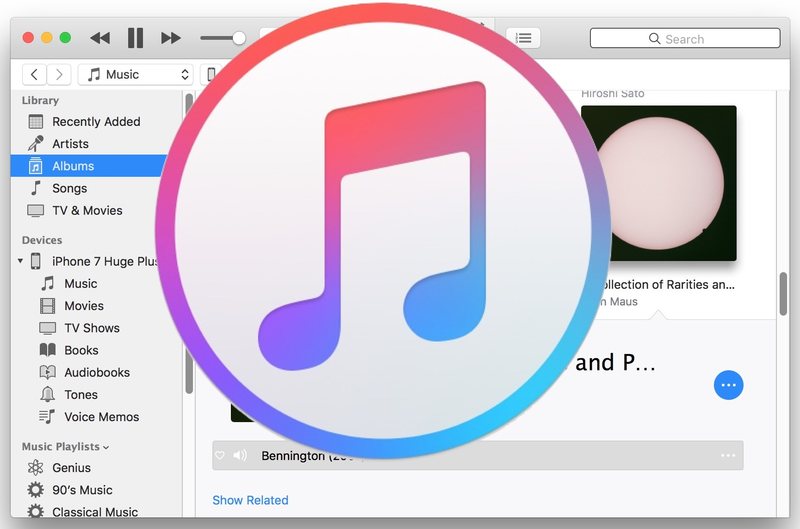
适用于 Mac 和 Windows 的 iTunes 具有允许音乐在库中的歌曲之间随机播放的功能,有时 iTunes 似乎会自动随机播放音乐库中的歌曲,无论用户是否打算启用该功能。这通常是因为用户有意选择启用随机播放选项但忘记了它,但有时随机播放会被意外或无意地打开。此外,一些 iTunes 用户偶尔会报告说他们的音乐似乎也会随机地在歌曲之间随机播放和跳跃。
如果您想在 Mac OS 或 Windows 的 iTunes 中禁用音乐随机播放,您可以使用几种不同的方法轻松实现。
一种方法是寻找可以关闭和打开该功能的小随机播放按钮,它在计算机上的 iTunes 中看起来与在 iOS。另一种方法是通过菜单选项禁用随机播放功能。
如何在 Mac 或 Windows 上停止 iTunes 随机播放音乐
通过 iTunes 菜单项设置随机播放非常简单:
- 如果您尚未打开 iTunes,请打开它,然后开始播放音乐库中的任何音乐或歌曲
- 下拉“控制”菜单,然后转到“随机播放”子菜单
- 选择“关闭”,以便“关闭”标签旁边出现复选标记以禁用随机播放
- 打开 iTunes 并像往常一样开始播放任何歌曲
- 查看应用程序顶部显示的小 iTunes 曲目信息,其中显示艺术家、歌曲名称和歌曲长度,然后找到小随机播放按钮并单击它,使其不突出显示

这应该会在 Mac OS 或 Windows 上完全关闭 iTunes 中的音乐随机播放。
请注意,如果您将随机播放设置为关闭并且音乐继续随机播放,您可能想要打开随机播放,开始播放音乐,然后再次关闭随机播放,这应该可以解决问题。这可能取决于 iTunes 版本,但一些用户报告说,随机播放似乎要么自行打开,要么即使关闭也顽固地持续存在。当然,用户错误或误解随机播放的工作方式也是一种可能的解释,特别是对于那些不熟悉 iTunes 中存在的随机播放按钮图标的人来说,并且很容易无意中打开。这是另一种关闭和打开洗牌的方法,我们将在接下来进行介绍。
通过 Shuffle Toggle 在 Mac 或 Windows 上禁用音乐和歌曲的随机播放
另一种禁用 iTunes 音乐随机播放的方法是切换按钮开关。 iTunes 中的随机播放按钮看起来与 iPhone 和 iPad 上的一样,所以如果您熟悉在 iOS 中随机播放音乐11 和 iOS 10,或者在 iOS 中禁用随机播放,那么您可能知道要查找的按钮。
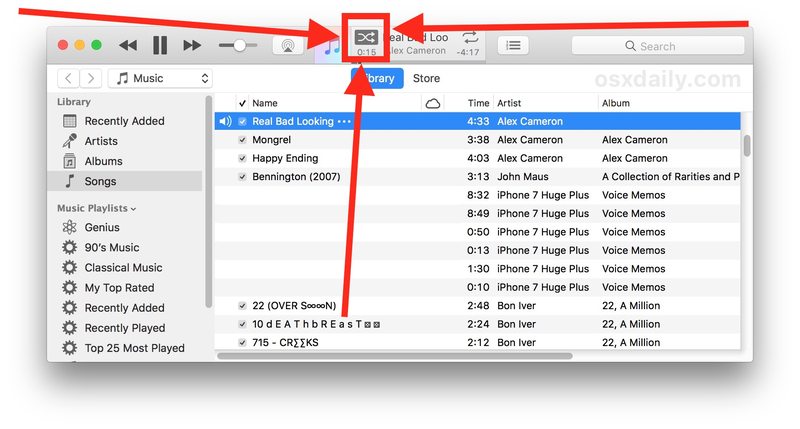
随机播放按钮看起来像两个相交的箭头。
如果启用随机播放,它看起来就像在上方和下方一样,按钮周围有一个黑色的突出显示:
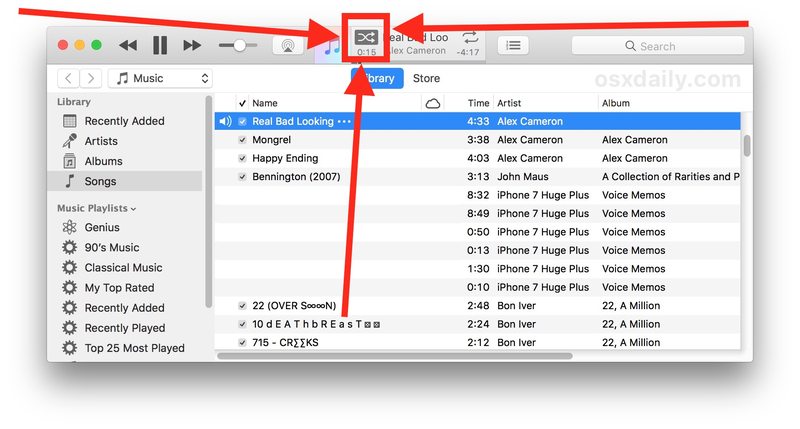
如果禁用随机播放,它将看起来像两个没有边框或突出显示的相交箭头:
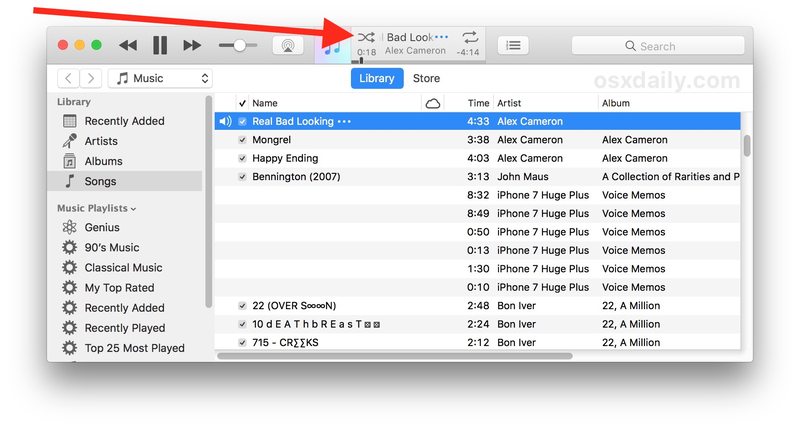
有些人可能会禁用 iTunes 中的随机播放,因为他们想要播放出现在 iTunes 资料库中的曲目列表,或者因为他们想要停留在一张特定的专辑上。如果您出于后一种原因禁用随机播放,另一个在 iTunes 中随机播放的有用提示涉及 在 iTunes 中将歌曲合并为一个合集,以便它们一起随机播放,这非常适合在专辑内或在拥有广泛资料库的艺术家内随机播放。
这似乎是一个简单或明显的技巧,但许多用户并不知道随机播放是如何工作的,或者可能不知道他们不小心启用了它,通常是通过单击小箭头随机播放按钮。
当然,启用随机播放就像在“随机播放”菜单中选择“打开”选项一样简单,或者单击随机播放按钮并将其突出显示。随心所欲地使用设置并享受您的音乐库。
